 ] (纸张节约复印) 可节约纸张。
] (纸张节约复印) 可节约纸张。 节约纸张复印
复印时,按 [ ] (纸张节约复印) 可节约纸张。
] (纸张节约复印) 可节约纸张。
 ] (纸张节约复印) 可节约纸张。
] (纸张节约复印) 可节约纸张。 如下表所示,从以下 2 合 1/4 合 1 和双面复印*的四种组合中选择复印设置。
N 合 1 | 双面 | |||
选择布局 | 格式设置 | 原稿方向 | 原稿格式 | |
2 合 1 单->双面* |  | 单->双面 | 横向 | 书本类型 |
4 合 1 单->双面* |  | 单->双面 | 横向 | 书本类型 |
2 合 1 单->单面 |  | 关闭 | ||
4 合 1 单->单面 |  | 关闭 | ||
* | 仅适用于 MF4890dw/MF4870dn/MF4870dnG/MF4830d/MF4830dG/MF4820d |
须知 |
双面复印时的注意事项:双面复印时,处理完成之前请勿触摸文档。正面复印完成后,文档会部分输出、反转,然后再次输入本机用于复印背面。 |
1
放置文档。
"放置文档"
"支持的文档类型"
2
按 [ ](纸张节约复印)。
](纸张节约复印)。
 ](纸张节约复印)。
](纸张节约复印)。3
按 [ ] 或 [
] 或 [ ] 选择要使用的组合,然后按 [OK]。
] 选择要使用的组合,然后按 [OK]。
 ] 或 [
] 或 [ ] 选择要使用的组合,然后按 [OK]。
] 选择要使用的组合,然后按 [OK]。
4
按 [ ] 或 [
] 或 [ ] 选择文档尺寸,然后按 [OK]。
] 选择文档尺寸,然后按 [OK]。
 ] 或 [
] 或 [ ] 选择文档尺寸,然后按 [OK]。
] 选择文档尺寸,然后按 [OK]。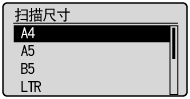
5
按 [ ](启动)。
](启动)。
 ](启动)。
](启动)。文档放置在稿台玻璃上时:
(1) | 设置下一个页面并按 [  ] (启动)。 ] (启动)。
| ||
(2) | 按 [  ] 或 [ ] 或 [ ] 选择 <开始复印>,然后按 [OK]。 ] 选择 <开始复印>,然后按 [OK]。 |